AndroidでiCloudの写真にアクセスするにはどうすればいいのでしょうか?これは、iPhoneとAndroid両方を使っているユーザーや、iPhoneからAndroidに乗り換えたばかりのユーザーにとっての多くの疑問です。iCloudからiPhoneに写真を転送するのは簡単です。しかし、 AndroidとiOS水と油のように相性が悪いため、 AndroidスマートフォンでiCloudの写真を見るのは難しいようです。
幸いなことに、iCloudではiOSデバイス、 Windows 、 Androidなど、様々なプラットフォームからiCloud.com経由でファイルにアクセスできます。そのため、AndroidのAndroidブラウザを使ってiCloudの写真をAndroidで閲覧することが可能です。さらに便利な機能として、サードパーティ製のツールを使ってiCloudからAndroidに写真を簡単に転送する方法もご紹介します。それでは、続きをお読みください。

AndroidでiCloudの写真を取得する最初の方法は、 Androidスマートフォンのウェブブラウザを使うことです。Android AndroidのブラウザでiCloud.comにアクセスし、アカウントの認証情報でサインインします。すると、iCloudの写真やその他のファイルにアクセスできるようになります。デバイスのブラウザから、iCloudの写真を表示、ダウンロード、グループ化、共有できます。手順は非常に簡単で分かりやすいです。
ブラウザを使用してAndroidで iCloud 写真にアクセスする方法は次のとおりです。
ステップ 1 : Androidスマートフォンで Web ブラウザを開きます。
ステップ 2 : ブラウザで www.icloud.com にアクセスします。
ステップ3 :Apple IDとパスワードでサインインします。このAndroid端末で初めてiCloudにログインする場合は、プロンプトが表示されたら「このブラウザを信頼」をタップしてください。
ステップ 4 : iPhone またはその他のiOSデバイスで 2 要素認証コードを受け取る場合があります。必要に応じて、Web 上でそのコードを入力します。
ステップ 5 : iCloud Web ページで[写真]をクリックすると、 Androidブラウザーから iCloud の写真を表示できます。
ステップ 6 : iCloud の写真をAndroidにダウンロードするには、必要な写真をタップし、長押しして、「画像のダウンロード」オプションをタップします。

Androidでウェブブラウザを使ってiCloudの写真を見る方法です。iCloudに大量の写真を保存している場合、 Androidのウェブブラウザですべての写真を読み込むのに時間がかかることに注意してください。iCloudからAndroidに写真を同期するより高速な方法が必要な場合は、次のパートで紹介するサードパーティ製ツールをご利用ください。
他にも読まれている記事:
iCloudからAndroidにWhatsApp履歴を復元する方法は?
iCloud のストレージ容量が足りない場合、どうすれば iPhone のデータをバックアップできますか?
Androidのウェブブラウザを使ってiCloudの写真をAndroidにダウンロードするのは時間がかかります。ここでは、より効率的な方法をご紹介します。iCloud to Androidツールを使ってiCloud写真をAndroidに転送しましょう。このツールを使えば、iCloudの写真のすべてまたは一部を、素早く簡単にAndroidスマートフォンにダウンロードできます。
ソフトウェアの優れた機能:
WindowsまたはMacコンピューターに iCloud to Androidツールをダウンロードします。
iCloud からAndroidに写真を素早く転送するにはどうすればいいですか?
ステップ1 :iCloud to Androidツールをパソコンにダウンロードし、インストールして起動します。 「バックアップと復元」セクションをクリックして続行します。
ステップ 2 : USB コードを使用してAndroidデバイスを PC に接続すると、ソフトウェアがデバイスをすぐに検出します。

ステップ 3 : 左側のメニューから「iCloud バックアップから復元」オプションを選択し、Apple ID とパスワードを使用して iCloud にサインインします。

ステップ4 :画面にiCloudバックアップファイルがすべて表示されますので、必要なものをダウンロードしてください。ダウンロード後、左側のパネルから「写真」のチェックボックスをオンにし、転送したい写真を選択して「デバイスに復元」をクリックします。すると、iCloud写真がAndroidスマートフォンへの転送を開始します。

最後の方法は、まずiCloudからパソコンに写真を転送し、それからAndroidスマホに転送することです。この方法は簡単ではありませんが、 Androidスマホで見るよりも、パソコンの大きな画面でiCloudの写真を見る方が便利です。
手順は以下のとおりです。
ステップ1 : iCloud写真をコンピュータにダウンロードする
パソコンでブラウザを開き、iCloudウェブサイトにサインインします。iCloudページで「写真」をクリックし、必要なiCloud写真を表示して選択し、パソコンにダウンロードします。これらの写真を後で使用するために、パソコンにフォルダを作成することもできます。

ステップ2 : Androidに写真を転送する
Androidスマートフォンを USB ケーブルで PC に接続し、コンピューターのファイル エクスプローラーをクリックし、 Androidスマートフォンの名前をダブルクリックして開き、DCIM フォルダーを開きます。
次に、ダウンロードした iCloud 写真が保存されているフォルダーに移動し、写真を PC からAndroidスマートフォンにドラッグ アンド ドロップします。

ヒント: Macコンピューターを使用している場合は、 Android File Transferを使用して、 MacからAndroidに写真を転送できます。
Google Play ストアには「io.mt」が作成した「Sync: iPhotos & iDrive」というアプリがあり、これを使用すると、コンピューターを使用せずに iCloud からAndroidスマートフォンに写真やその他のファイルにアクセスしてダウンロードできます。
手順は次のとおりです。
ステップ1: AndroidスマートフォンにSyncアプリをダウンロードしてインストールし、起動してください。Android Androidで安定したインターネット接続が必要です。
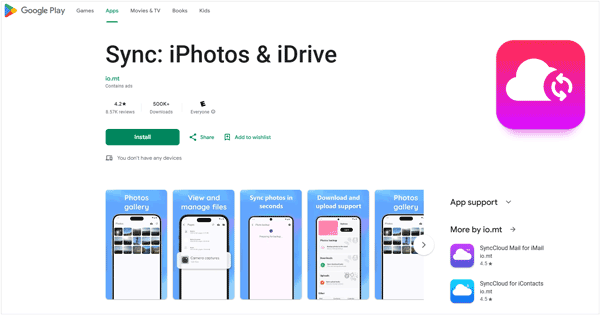
ステップ 2: iCloud アカウントが正しく設定され、Apple デバイス (iPhone、iPad、 Mac ) で「 iCloud フォト」が有効になっていて、写真が実際に iCloud に保存されていることを確認します。
ステップ3: Apple IDとパスワードをすぐに使えるように準備してください。2ファクタ認証(セキュリティ上強く推奨)をご利用の場合は、信頼できるAppleデバイスまたはSMSで確認コードを受信できるようにしておいてください。
ステップ4:アプリのプロンプトが表示されたら、iCloudアカウントにログインします。ログインすると、アプリにiCloudのコンテンツが表示されます。「写真」専用のセクションまたはタブを探してください。
ステップ5:写真アルバムまたはiCloudフォトライブラリの全体図が表示されます。写真を閲覧して、ダウンロードしたい写真を見つけます。ダウンロードしたい写真を選択し、「ダウンロード」アイコンを探します。写真はAndroidデバイスに保存されます。
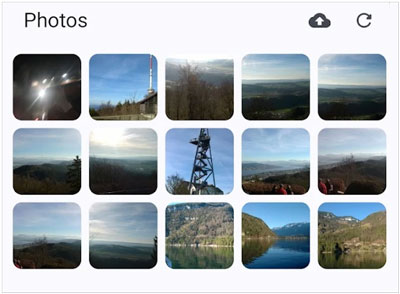
AndroidでiCloudの写真にアクセスするには、 Androidのウェブブラウザを使うのが直接的な方法です。Google Chrome、Firefox、Operaなどのブラウザであればどれでも使えます。ただし、iCloudの写真をすべて読み込むのに時間がかかる場合があり、小さな画面で大量の写真を表示するのは少し不便かもしれません。
iCloud to Androidツールを使えば、作業が簡単になります。このツールを使えば、パソコンでiCloudの写真にアクセスして閲覧し、必要なiCloud写真をAndroidスマートフォンに直接ダウンロードできます。何か問題がありましたら、下のコメント欄からお知らせください。
関連記事:





